Como criar uma pressel robusta com o Google Sites
Ter estrutura própria para divulgar produtos pode parecer complicado, mas com o Google Sites, você consegue fazer isso de forma simples e rápida, mesmo sem experiência prévia em design ou programação. Neste post, aprenda como criar uma pressel robusta com o Google Sites de forma gratuita.
1. Acesse a sua conta do Google Sites
Acesse o Google Sites e faça login com sua conta do Google em https://sites.google.com/.
2. Defina o layout da pressel
Para definir o aspecto da sua pressel, use as ferramentas disponibilizadas pelo próprio editor do Google Sites. Vamos criar uma pressel, passo a passo, definindo o topo, corpo e rodapé:
TOPO
Defina o bloco de conteúdo. Para pressel, o recomendável é a primeira opção para definir a foto do produto à esquerda e as informações dele à direita:
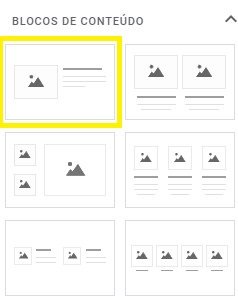
Para inserir uma imagem, basta clicar no sinal de + e escolher a origem:
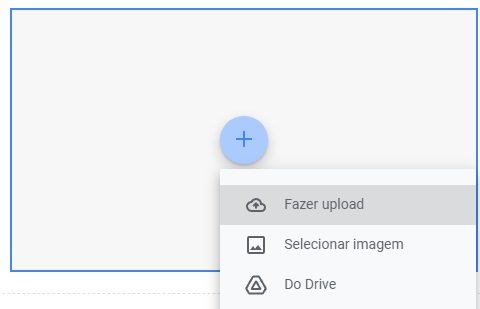
Defina um botão de ação logo abaixo do texto. Para isso, clique na opção Botão na coluna de ferramentas à direita:
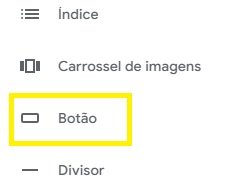
Exemplo de como deve ficar:

CORPO
Nesta sessão, informe mais detalhes do produto, bem como as garantias e informações para deixar o usuário mais seguro em comprar.
Defina uma caixa de texto para cada sessão:
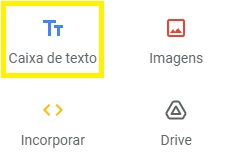
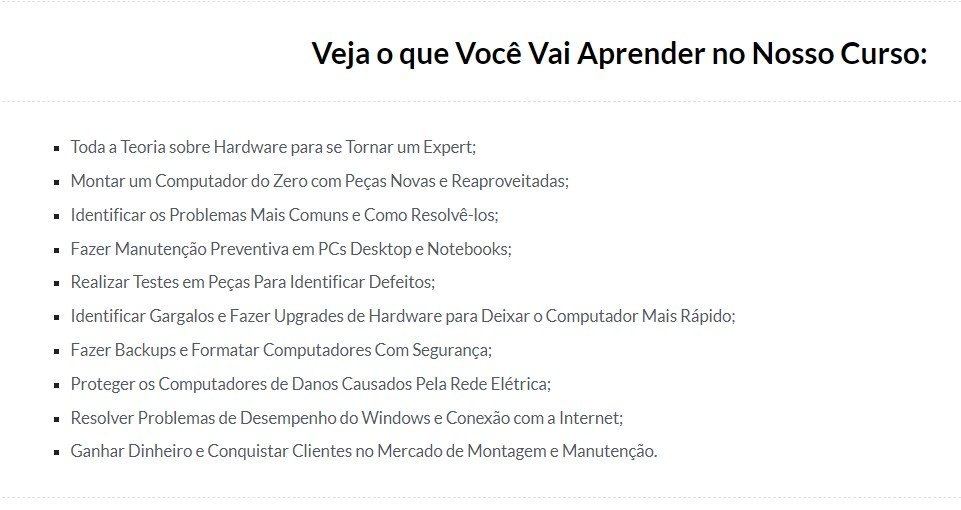
Crie uma sessão de FAQ (perguntas e respostas) para esclarecer algumas dúvidas do seu público. Para isso, selecione o componente Grupo recolhível:

Defina a pergunta em cima e a resposta embaixo.
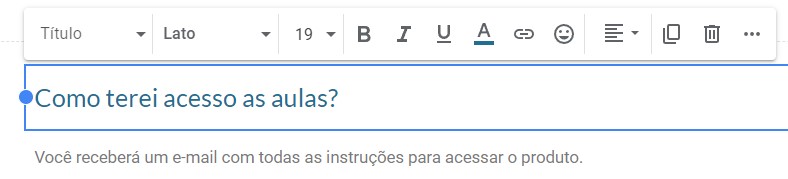
Para criar outra pergunta, basta selecionar o campo e clicar no botão de copiar identificado em amarelo:
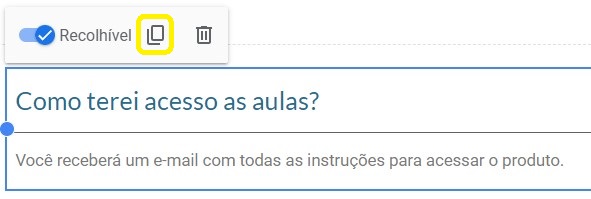
O botão Recolhível precisa estar ativado, conforme a imagem acima.
RODAPÉ
Por fim, edite o rodapé para criar os links para as Políticas de Privacidade e Termos e Condições, exigidas pelas plataformas de anúncios:
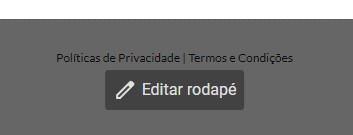
Para criar os links, insira um campo de texto, selecione e clique no ícone da corrente:
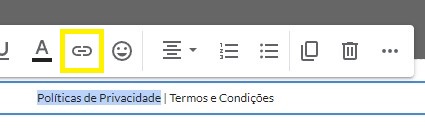
Para gerar automaticamente as políticas de privacidade e termos de uso, acesse https://politicaprivacidade.com/.
3. Publicar a pressel
Para tornar a pressel online, clique no botão Publicar e defina o endereço da web. Esse endereço precisa ser exclusivo (estar sem uso):
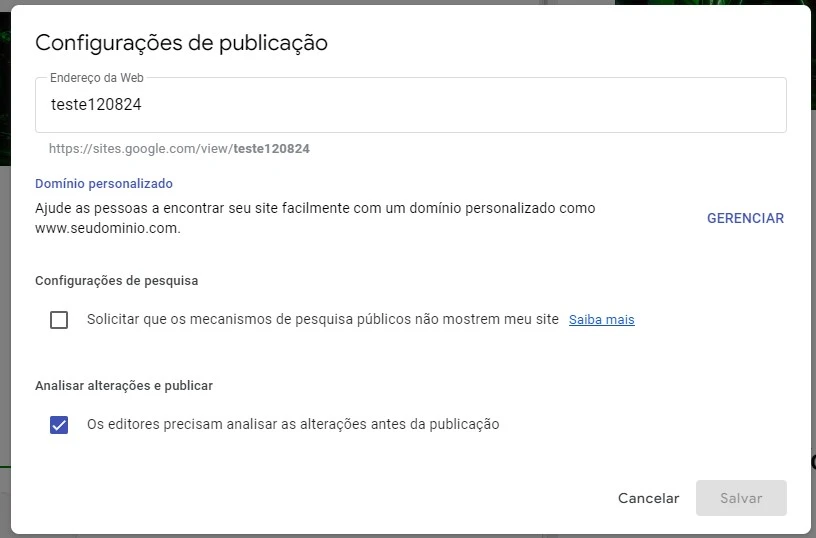
No exemplo acima, a URL da pressel será https://sites.google.com/view/teste120824. Procure deixar o endereço da web mais próximo do nome do seu produto, se possível.
Se preferir, use o seu domínio próprio para definir uma URL personalizada. Para isso, clique no ícone da engrenagem, depois em Domínios personalizados, defina a sua URL e realize o procedimento de verificação de propriedade do domínio clicando no link Verifique a propriedade:
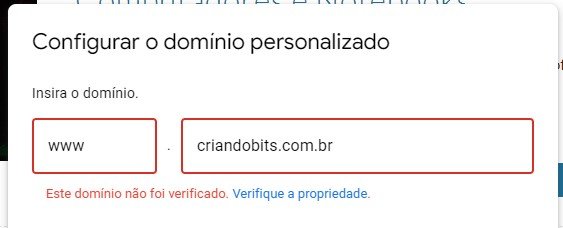
Siga as instruções do Google para validar o seu domínio.
Importante: Para a rede de pesquisa, é possível que a veiculação de suas campanhas usando o Google Sites fique um pouco limitada. Isso é devido ao domínio compartilhado do Google. Para eliminar essa possibilidade, configure o domínio personalizado.
Se você tiver dúvidas sobre os procedimentos acima, deixa nos comentários abaixo.
- Veja também como criar um pressel robusta no Systeme.io.
- Quer aprender a criar uma pressel zero fuga e totalmente blindada contra reprovações e suspensões de contas? Clique aqui e aprenda!
Gostou do post sobre como criar uma pressel robusta com o Google Sites? Deixe nos comentários suas dúvidas e sugestões! Acesse o nosso canal no YouTube para mais dicas.
Sobre o Autor



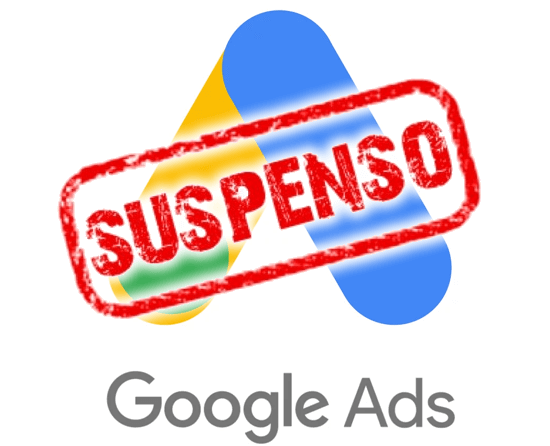

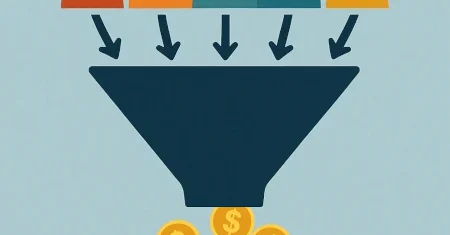
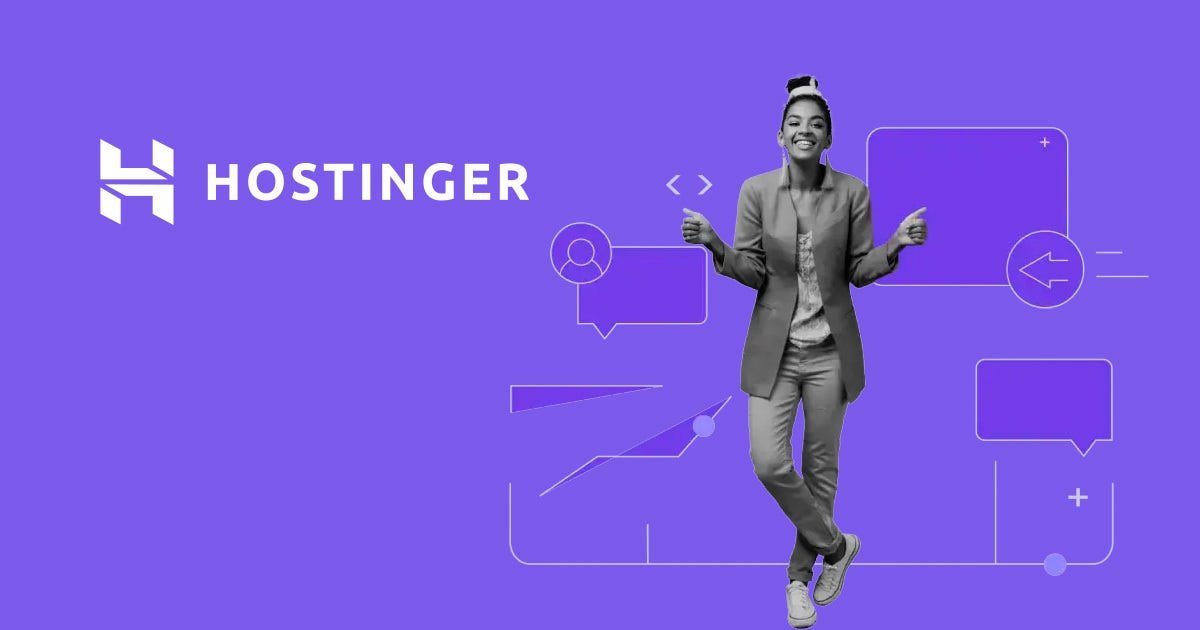
0 Comentários